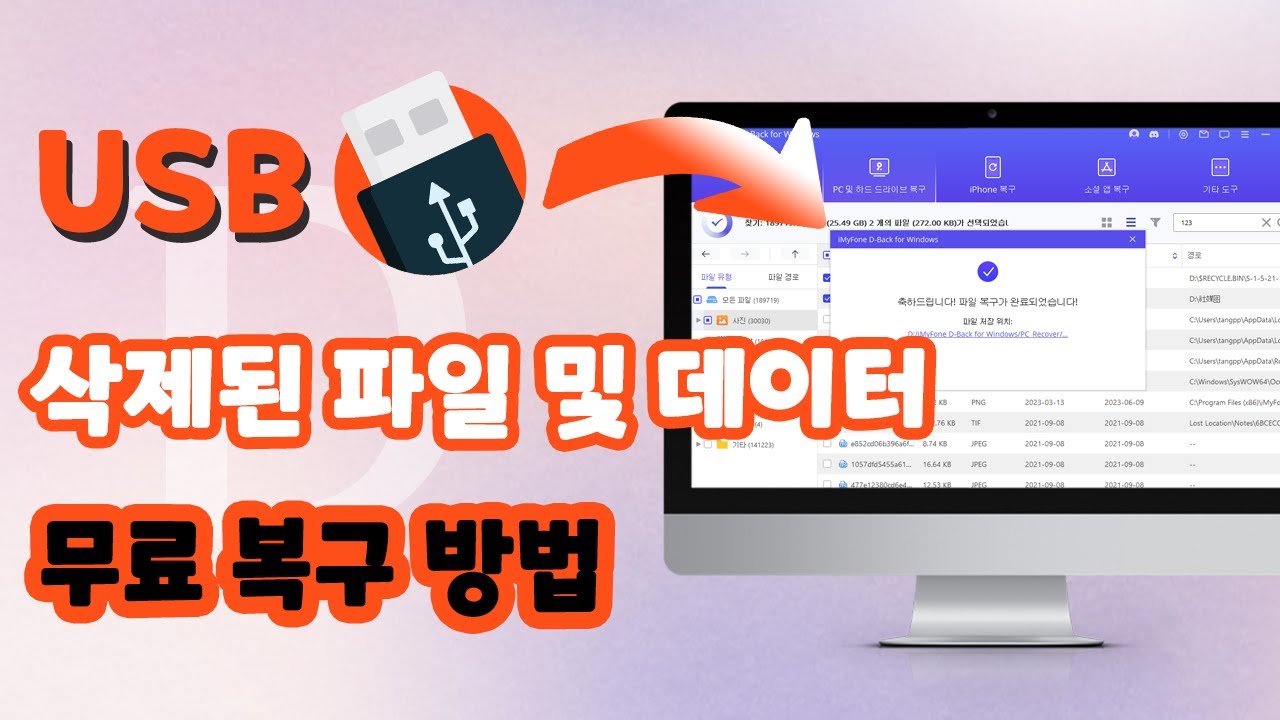윈도우 컴퓨터 간 데이터 전송할 경우는 외장 USB를 사용합니다. USB 플래시 드라이브 장치는 작고 모든 컴퓨터에 연결 가능한데 실용적입니다. USB 장치가 널리 사용하고 있기 때문에 USB 장치가 분실되거나 파일이 손실된 경우가 많이 발생합니다.
이럴 때는 USB 파일 복구 프로그램을 사용하여 사라진 USB 데이터를 복원하세요.
바로 USB 파일 복구 Windows 11/10/8.1/8/7 지원 안전한 다운로드 바로 USB 파일 복구 Mac OS 지원 안전한 다운로드

Part 1: USB 복구 프로그램 사용
USB 저장장치에서 손실된 데이터를 복구할 때는 신뢰성과 사용 편의성이 뛰어난 전문 복구 프로그램을 사용하는 것이 효과적입니다. 대표적으로 다음과 같은 USB 복구 프로그램들이 추천됩니다.
가끔은 외부 장치에서 실수를 파일을 삭제하거나 포맷으로 데이터 손실이 일어날 수 있습니다. 데이터 복구는 상황에 따라 다르지만 모든 데이터 손실 경우는 iMyFone D-Back을 사용하면 해결할 수 있습니다. 그리고 USB 카드뿐만 아니라, 하드 드라이브, SSD, SD카드, 카메라 등 모든 종류의 장치에서 데이터를 복구할 수 있습니다.
iMyFone D-Back은 어떤 브랜드이든 상관없이 모든 재사용 가능한 스토리지 미디어에서 손실된 데이터를 복구할 수 있습니다. 문서, 사진, 동영상, 등 1000+가지 데이터 유형의 파일을 복구할 수 있습니다. 구체적인 복구하는 단계가 다음과 같습니다.
USB 파일 복구 프로그램의 사용 방법
단계1: iMyFone D-Back을 무료 다운로드한 후 USB 플래시 드라이브 장치를 컴퓨터에 연결하세요. 연결해서 프로그램에 있는 ‘장치 및 드라이브’ 란에 자기의 USB 장치가 표시했는지 확인하세요. 나오지 않으면 ‘새로 고침’ 아이콘을 클릭해서 다시 확인하세요.
무료 다운로드 Windows 지원 안전한 다운로드 무료 다운로드 Mac OS 지원 안전한 다운로드
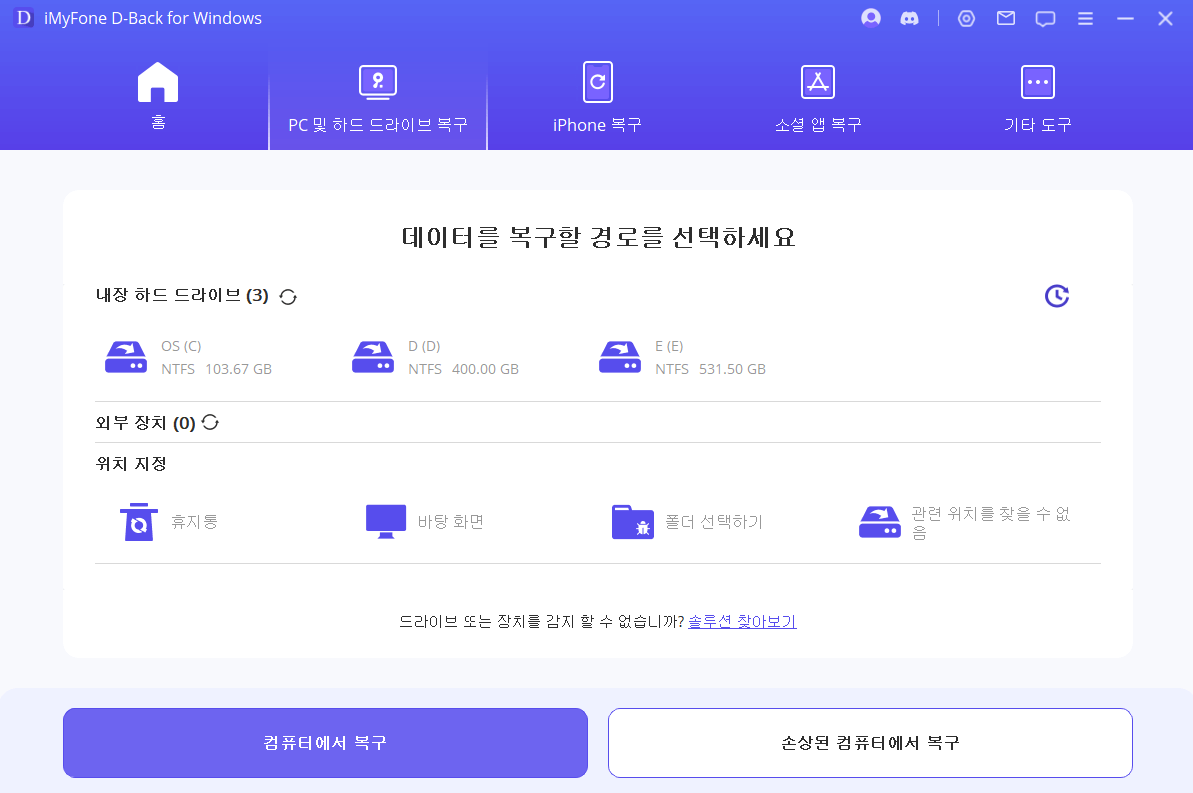
단계2: 관련 USB 장치의 아이콘이 나온다면 바로 그 아이콘을 클릭하세요. 클릭하시면 파일 스캔을 바로 시작할 것입니다. 스캔 시간은 데이터 크기와 컴퓨터 성능에 따라 다릅니다. 스캔 프로세스를 아무때나 일시 정지 혹은 중단할 수 있습니다.

단계3: 스캔 프로세스가 완료되면 스캔 결과에서 대상 파일을 찾아서 복구하기 전에 미리 볼 수 있습니다. 파일들을 복구하기 위해 “복구” 버튼을 클릭하고 파일을 저장할 안전한 위치를 선택하시면 완료됩니다.

USB 파일 복구 프로그램으로 데이터 복구 가이드 영상
USB 삭제된 파일 및 데이터 복구하는 무료 방법에 대한 가이드 동영상을 같이 봅시다!
기타 데이터 복구 예시를 알고 싶다면 영상 튜토리얼 페이지로 이동하여 관련 내용을 찾아보세요.
USB에서 삭제되거나 손실된 파일을 복구하려면 아이마이폰 디백 PC 데이터 복구 프로그램을 사용하여 다양한 컴퓨터 및 하드 드라이브 문제를 해결할 수 있고 원하는 삭제된 데이터를 선택적으로 복구합니다. 바로 사용해 보세요!
구매 방법
※ 이 글을 읽으시는 분들께! 10% 할인 쿠폰을 준비했습니다. 제품을 구매할 때 사용해 보세요. (바로 구매로 이동하기>>)
10% 할인 쿠폰 코드: 2DBPC90
쿠폰 사용 가이드:
Part 2: 고장난 USB 장치에 있는 데이터 복원
파일 삭제 등 능동적인 원인으로 USB 장치 데이터 복원하는 경우 제외하고 USB 자체 발생한 오류 때문에 고장난 USB 플래시 드라이브의 손실된 데이터를 어떻게 복구할 수 있습니까? USB 플래시 드라이브가 고장나는 것을 알 수 있는 방법은 컴퓨터에 연결하여 확인하는 거죠? 만약 컴퓨터가 USB를 인식할 수 없는 경우, 연결되는데 데이터가 없는 경우, USB 장치가 고장난 것을 추측할 수 있습니다.
1 USB 장치를 포맷하지 않은 경우:
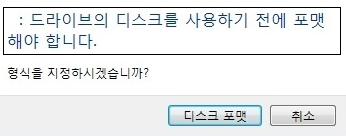
USB 프래시 드라이브를 컴퓨터에 연결을 중단시킬 때 강제로 중단한다면 이러한 문제를 초래할 수 있습니다. 문제를 해결하려면 다음과 같은 단계를 따라해보세요.
포맷하지 않는 USB 장치를 iMyFone D-Back 이용하여 데이터를 복구하시길 바랍니다.
D-Back 무료 체험하기 Windows 지원 안전한 다운로드 D-Back 무료 체험하기 Mac OS 지원 안전한 다운로드
USB 장치를 포맷하기를 통해 오류를 수정할 수 있습니다.
2 컴퓨터가 USB 장치를 인식할 수 없는 경우:
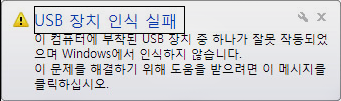
컴퓨터가 USB 장치를 인식할 수 없는 경우는, USB 연결 문제 발생하거나 RAW로 만드는 파일 시스템 오류가 발생하거나 하드웨어 고장 나는 원인으로 나올 수 있습니다. 이런 원인으로 감지할 수 없는 USB를 다음과 같은 방법을 시도하여 문제를 없앨 수 있습니다.
- USB 장치를 포맷하세요. 포맷하기 전에 iMyFone D-Back 이용하여 데이터를 복구하시길 바랍니다.
- USB를 업데이트하세요.
- USB 포트의 유효성을 확인하세요.
3 USB 장치를 액세스할 수 없는 경우:
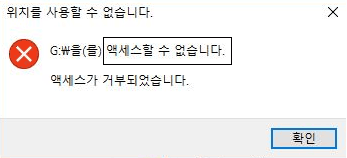
이 문제는 식별이 안 되는 파일 시스템이나 전원 고장, 바이러스 감염 등 문제일 가능성이 높습니다. 문제를 해결하려면 다음과 같은 단계를 따라해보세요.
- ‘내 PC’ 에서 접근할 수 없는 USB 드라이브를 삭제하세요.
- 데이터 복구하거나 USB 장치를 포맷하세요.
Part 3: USB 드라이브에서 파일 손실을 방지하는 방법
1. USB 안전한 보관
USB 장치는 물리적 손상에 매우 취약하므로 주의 깊게 보관하는 것이 중요합니다. 물리적 손상은 데이터 손실의 주요 원인 중 하나이므로, USB 드라이브를 떨어뜨리거나 압박을 가하는 등의 물리적 충격을 피해야 합니다. 또한, 고온, 습기, 먼지와 같은 환경적 요인으로부터도 보호해야 합니다. 이를 위해 전용 케이스나 방수 파우치에 보관하는 것도 좋은 방법입니다. 이러한 관리로 USB 드라이브의 수명을 연장하고 데이터를 안전하게 보관할 수 있습니다.
2. 정기적인 USB 백업
데이터 손실을 방지하는 가장 확실한 방법 중 하나는 정기적으로 백업을 하는 것입니다. USB 드라이브에 있는 중요한 파일은 한 곳에만 저장되어 있을 경우 손실 위험이 큽니다. 따라서, USB의 데이터를 주기적으로 컴퓨터나 외장 하드 드라이브, 클라우드 스토리지 등 다른 안전한 저장 장치에 복사하여 백업해 두세요. 이렇게 하면 USB 드라이브가 손상되거나 분실되더라도 소중한 데이터를 복구할 수 있습니다. 백업 주기를 설정하여 자동으로 백업이 이루어지도록 하는 것도 좋은 방법입니다.
3. 컴퓨터 강제 종료하지 않기
USB 장치를 컴퓨터에 연결한 상태에서 컴퓨터를 강제로 종료하는 것은 매우 위험합니다. 강제 종료는 USB 드라이브에 쓰기 작업 중인 데이터를 손상시킬 수 있으며, 파일 시스템에도 문제를 일으킬 수 있습니다. 운영 체제에서 데이터가 안전하게 저장될 수 있도록 충분한 시간을 두고 정상적인 방법으로 컴퓨터를 종료하거나 USB 장치를 안전하게 제거하는 습관을 가지세요. 이는 데이터의 무결성을 유지하고 손실을 방지하는 데 중요한 역할을 합니다.
4. 안전한 USB 장치 연결 및 분리
USB 장치를 컴퓨터에 연결하거나 분리할 때는 반드시 운영 체제에서 제공하는 '안전하게 하드웨어 제거 및 미디어 꺼내기' 기능을 사용해야 합니다. 이 기능은 USB 드라이브에 대한 모든 읽기 및 쓰기 작업이 완료되었음을 확인하고, 데이터 손상 없이 장치를 안전하게 분리할 수 있도록 합니다. 불필요한 데이터 손실을 방지하기 위해 항상 이 절차를 준수하며, 급하게 분리하지 않도록 주의해야 합니다. 이렇게 하면 USB 드라이브의 수명을 연장하고 데이터를 안전하게 보호할 수 있습니다.
결론:
USB 장치를 우리 생활에게 많은 편리함을 제공하지만 USB 분실된다면 여러분한테 큰 불편을 초래할 수 있습니다. 상기 방법으로 배우고 정기적인 이동식 장치를 백업하는 것이 습관이 될 수 있으면 좋겠습니다. 아직 데이터 손실한 것을 발생하지 않아도 iMyFone D-Back 사용하여 먼저 한번 데이터를 백업하는 것을 추천합니다.
D-Back USB 복구 전문가
무료 다운로드 Windows 지원 안전한 다운로드 무료 다운로드 Mac OS 지원 안전한 다운로드